|
Reubicación de paneles |

|

|
|
|
Reubicación de paneles |

|

|
Reubicación de paneles
El programa ofrece una nueva forma más intuitiva de anclar y liberar paneles. Para ello haga clic sobre la barra de título del panel y mantenga pulsado el botón derecho del ratón mientras lo arrastra por la ventana. Así se libera el panel.
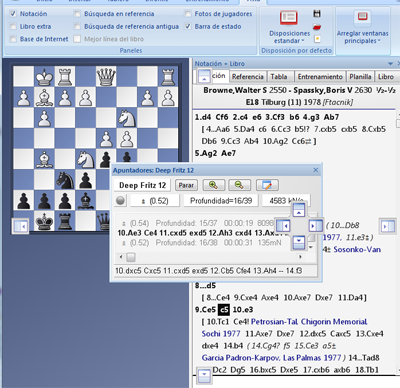
Mientras se mantiene pulsado el botón del ratón, aparecen varios botones con flecha en la pantalla, que permiten situar el panel con más precisión.
Para anclar un panel, mueva el raton hasta la parte sombreada de uno de los botones, manteniendo pulsado el botón derecho. Eso mostrará la posición prevista del panel antes de soltar el botón.
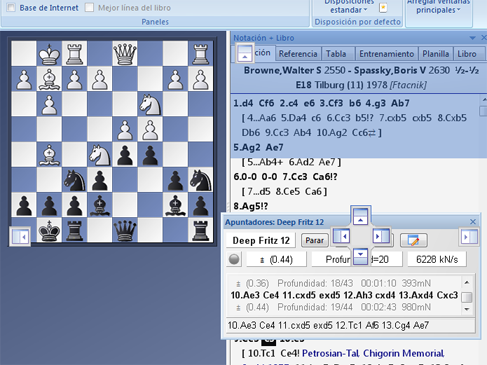
En en ejemplo, moveremos el panel del módulo colocando el ratón sobre el botón que tiene la flecha apuntando hacia arriba, dentro del panel de notación. Eso situará el panel justo encima de la notación. Al ver el área sombreada en azul, puede soltarse el botón del ratón. Así se sitúa el panel del apuntador justo en la posición que aparecía sombreada.
Este método de situar los paneles es fácil de usar si se recuerda que la posición del panel siempre se muestra con el área sombreada que aparece en la dirección del botón. Con un poco de práctica, podrá configurar la pantalla con mucha rapidez.
Por último, si suelta el panel en un lugar sin anclaje, se comportará como una ventana independiente, superponiéndose a otros elementos hasta que haga clic sobre el recuadro para cerrarla que está en la esquina superior derecha.